Brugerhåndbog til Keynote på iPhone
- Velkommen
- Nyheder i Keynote 14.2
-
- Intro til Keynote
- Intro til billeder, diagrammer og andre objekter
- Opret en præsentation
- Vælg, hvordan du vil navigere i en præsentation
- Åbn en præsentation
- Gem og navngiv en præsentation
- Find en præsentation
- Udskriv en præsentation
- Kopier tekst og objekter mellem apps
- Grundlæggende bevægelser på den berøringsfølsomme skærm
- Opret en præsentation vha. VoiceOver
-
- Juster objekters gennemsigtighed
- Udfyld figurer og tekstfelter med farve eller et billede
- Tilføj en ramme om et objekt
- Tilføj en billedtekst eller en titel
- Tilføj en refleksion eller en skygge
- Brug objektformater
- Skift størrelse på, roter og spejlvend objekter
- Tilføj forbundne objekter for at gøre din præsentation interaktiv
-
- Send en præsentation
- Introduktion til samarbejde
- Inviter andre til at samarbejde
- Samarbejd om en delt præsentation
- Se den seneste aktivitet i en delt præsentation
- Rediger indstillinger til en delt præsentation
- Hold op med at dele en præsentation
- Delte mapper og samarbejde
- Brug Box til at samarbejde
- Opret en animeret GIF
- Tilføj din præsentation i en blog
- Copyright

Tilføj rammer og streger for at adskille tekst i Keynote på iPhone
Du kan tilføje en ugennemsigtig, stiplet eller punkteret streg over eller under et afsnit i et tekstfelt eller en figur.
Bemærk: Hvis teksten er i en tabelcelle, kan du tilføje en ramme omkring cellen. Se Rediger rammen og baggrunden på tabelceller.
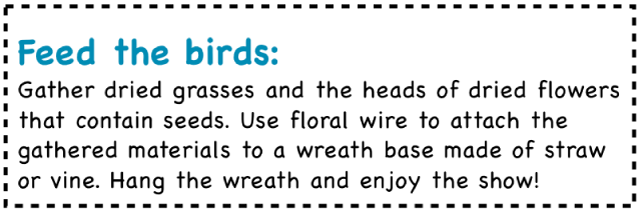
Vælg teksten, hvor du vil tilføje rammen eller stregen.
Tryk på
 på værktøjslinjen, tryk på Tekst øverst på menuen, tryk på på Afsnitsrammer og baggrund, og slå derefter Ramme til.
på værktøjslinjen, tryk på Tekst øverst på menuen, tryk på på Afsnitsrammer og baggrund, og slå derefter Ramme til.Der vises en streg over hvert afsnit, du har valgt.
Gør et af følgende:
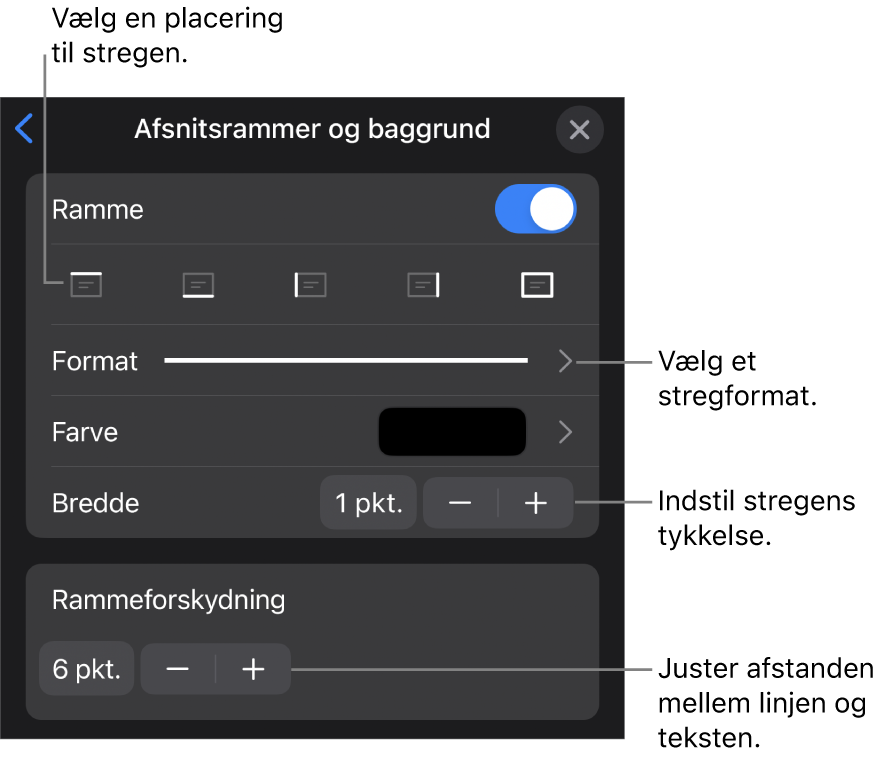
Tilføj en eller flere streger: Tryk på en eller flere positionsknapper under knappen til Ramme.
Vælg en anden stregtype: Tryk på Type, og foretag et valg.
Vælg en farve, der passer til dit tema: Tryk på Farve, tryk på Forindstilling, skub til venstre eller højre for at se alle mulighederne, og tryk derefter på en farve.
Vælg en hvilken som helst farve: Tryk på Farve, tryk på Farve, og vælg derefter en farve.
Vælg en farve fra et andet sted på lysbilledet: Tryk på Farve, tryk på Farve, tryk på
 , og tryk derefter på en farve på lysbilledet.
, og tryk derefter på en farve på lysbilledet.Du kan se eksempler på farver ved at holde en finger på en farve på lysbilledet og derefter trække hen over andre farver på lysbilledet. Løft fingeren for at vælge en farve.
Skift stregtykkelse: Tryk på + eller – ved siden af Bredde.
Rediger afstanden mellem stregen eller rammen og teksten: Tryk på + eller – ved siden af Rammeforskydning.
Hvis du hurtigt vil fjerne rammen eller stregen, skal du vælge teksten med rammen eller stregen, trykke på ![]() , trykke på Afsnitsrammer og baggrund og derefter slå Ramme fra.
, trykke på Afsnitsrammer og baggrund og derefter slå Ramme fra.